我们在工作中离不开各种各样的文件,在整理这些文件的时候,难免会出一些疏漏,比如说误删了某个文件,或者是某个文件找不到了,不记得放在哪里了。硬盘格式化如何恢复数据?小编今天就这个问题来给大家讲讲硬盘格式化恢复方法,如果你经常遇到这些问题,那么下面这款软件你得背好了,它叫转转大师数据恢复软件,不仅能帮助我们硬盘格式化恢复,还能解决更多场景下数据丢失的情况,下面一起来看看吧。


硬盘损坏恢复步骤:
第一步、选择恢复模式
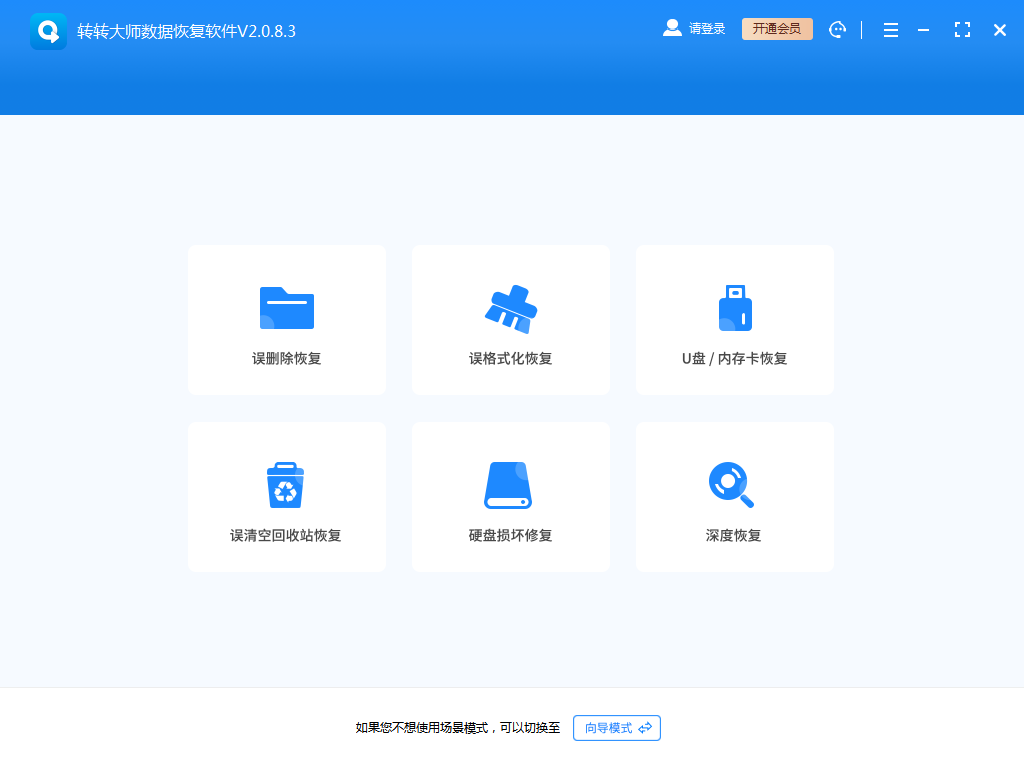
当我们的硬盘因为损坏而导致文件丢失或需要转移文件时,可以使用硬盘损坏修复这一功能来帮助我们,点击进去。
第二步、选择要恢复的硬盘
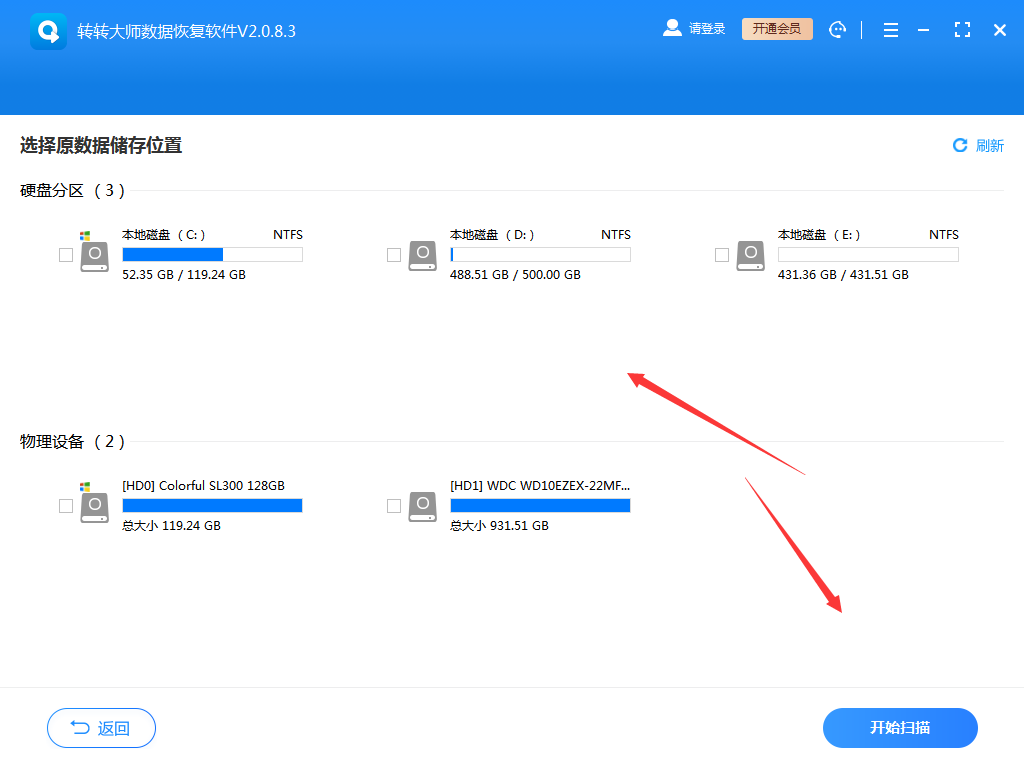
需要恢复那个硬盘的数据则选择那个硬盘,然后点击开始扫描,就会对该硬盘的所有文件进行全面扫描了。
第三步、查找文件
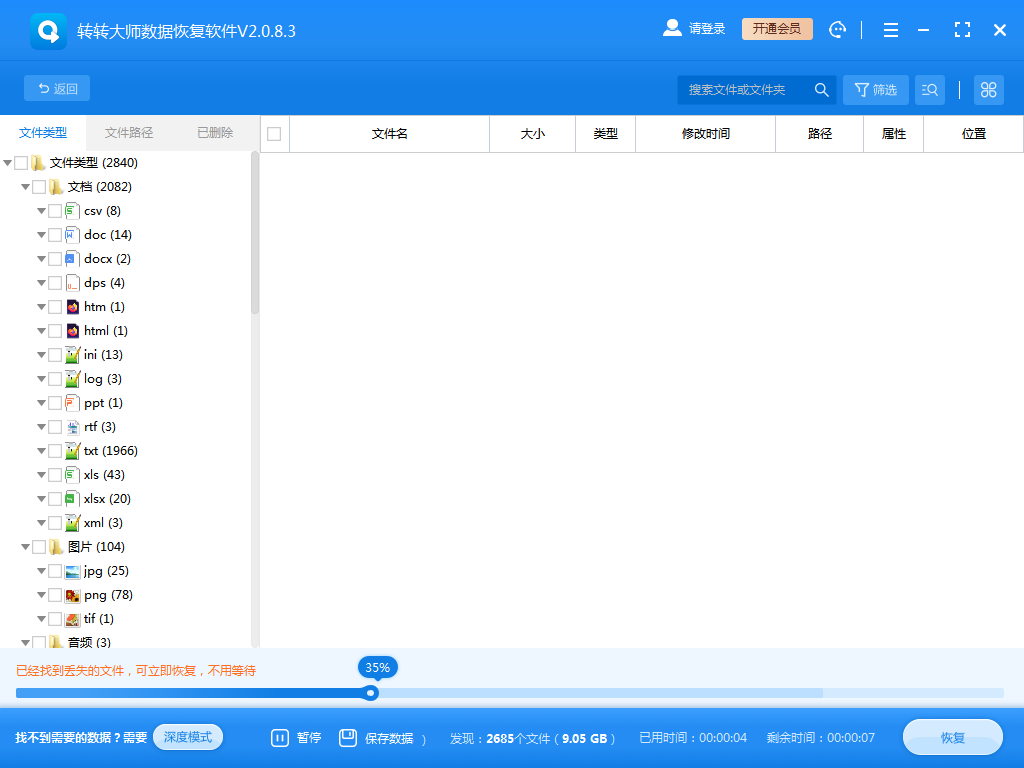
在扫描的过程中,我们可以边找边等扫描结束,如果你硬盘的文件较多,扫描较久,完全可以这样,找到文件后直接恢复,不用等扫描结束。
怎么查找文件呢?
可以通过左边的文件类型筛选,也可以通过右上角的搜索,来搜索文件。
第四步、预览并恢复文件
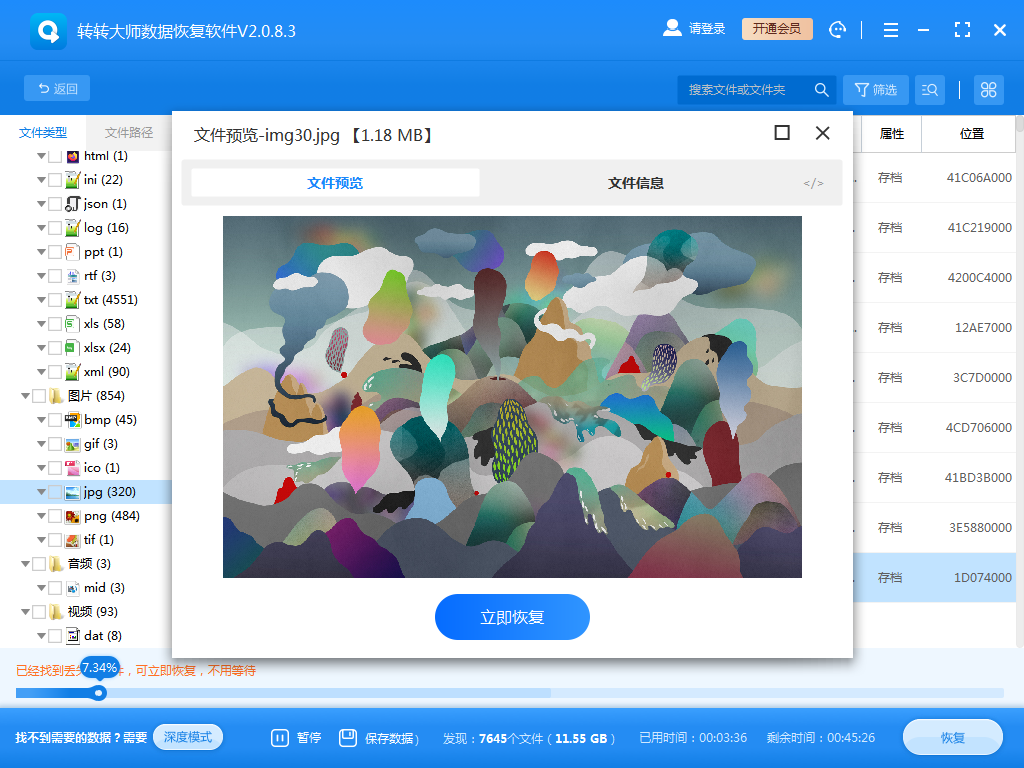
在恢复文件之前,我们可以使用预览功能来检查文件是否可以正常恢复,有时候,文件虽然扫描到了,但是不代表文件能正常恢复,也有预览失败,文件受损的情况,所以大家最好是先预览一下,再点击恢复哦,恢复就很简单了,勾选,点击恢复即可。
以上就是有关硬盘格式化如何恢复数据的详细教程了,如果你和你的朋友都遇到了相关的问题,那么不妨跟着以上教程试一下,在使用转转大师数据恢复软件的时候需要注意的时,不要把软件安装在和丢失数据的磁盘上哦,以免发生数据覆盖,影响恢复。


 技术电话:17306009113
技术电话:17306009113 工作时间:08:30-22:00
工作时间:08:30-22:00 常见问题>>
常见问题>>


 数据恢复软件教程
数据恢复软件教程 U盘数据恢复
U盘数据恢复 回收站数据恢复
回收站数据恢复

